A segurança digital está a cada dia mais importante, já que ataques hackers, invasões e virus viraram rotina no mundo conectado em que vivemos hoje. Existem diversas formas de se proteger, como senhas, verificações por SMS, confirmações faciais, autenticações e muitas outras. O que acontece, porém, é que nem todo mundo possui paciência e tempo suficiente para fazer as devidas verificações e tomar as medidas de segurança corretas toda vez que deseja usar algum aplicativo pessoal, como o WhatsApp, Telegram e E-mail.
Hoje o nosso objetivo é acabar com os seus problemas e incomodações em relação ao tão famoso aplicativo de mensagens, o WhatsApp. o Zap muitas vezes já vem instalado com a opção de senha por biometria ativada por padrão, em função das suas digitais já estarem registradas no aparelho. Se você acha essa verificação chata, não possui paciência suficiente para pôr o dedo no sensor toda vez que deseja responder a uma mensagem e não tem ideia de como desativar, iremos ensinar você, de uma vez por todas, a removê-la nesse tutorial curto e direto.
Como tirar a biometria do WhatsApp
Tempo necessário: 2 minutos
Um tutorial simples e rápido para sanar dúvidas com relação ao bloqueio biométrico do aplicativo mensageiro WhatsApp.
Se a biometria do seu WhatsApp está ativada, você verá a seguinte tela toda vez que abrir o aplicativo. Coloque o seu dedo no leitor de digitais para entrar no mensageiro e prosseguir com o tutorial.
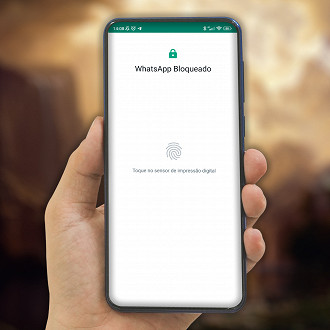
Pressione nos três pontos ao canto da tela para abrir o menu de configurações.
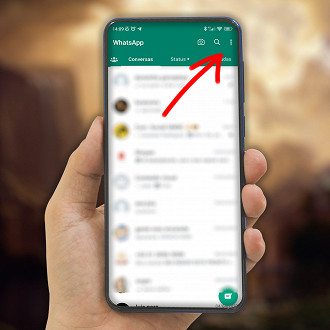
Clique em CONFIGURAÇÕES.
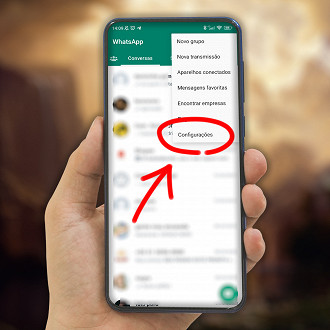
Vá em PRIVACIDADE.
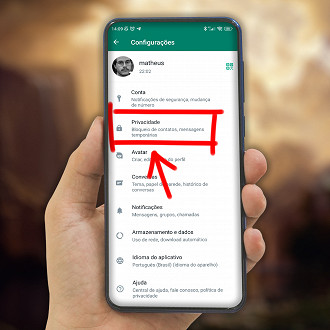
Deslize um pouco a página para encontrar a última opção. Clique em BLOQUEIO POR IMPRESSÃO DIGITAL.
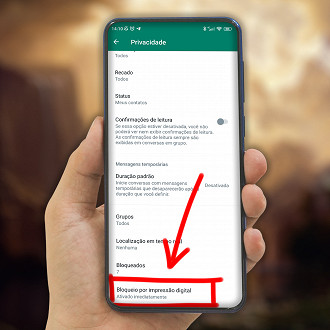
Desmarque a opção DESBLOQUEAR COM IMPRESSÃO DIGITAL e seu WhatsApp removerá a senha biométrica.
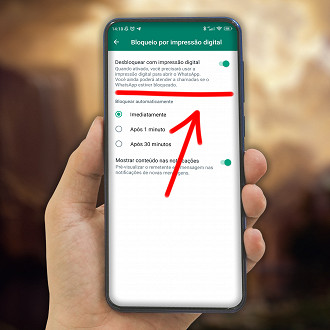
Esperamos ter esclarecido as suas dúvidas. Se você tiver qualquer outro questionamento referente ao tema do post, não exite em comentar no chat abaixo.
Como tirar a biometria do WhatsApp
Na sua página principal do WhatsApp, clique nos três pontos, ao canto direito superior da tela e vá em CONFIGURAÇÕES. Prossiga para as opções de PRIVACIDADE e clique na última aba chamada BLOQUEIO POR IMPRESSÃO DIGITAL, na parte inferior da página. Após isso, apenas desmarque a configuração DESBLOQUEAR COM IMPRESSÃO DIGITAL.
